如何在Ubuntu上安装Google Chrome?
8个回答
google-chrome-stable 可以在第三方软件仓库上找到:Google Chrome(稳定版)。
现在 apt-key add 已经被弃用,请使用以下方法:
为Chrome创建一个密钥环: gpg --no-default-keyring --keyring /etc/apt/keyrings/google-chrome.gpg --import /tmp/google.pub
设置软件源: echo 'deb [arch=amd64 signed-by=/etc/apt/keyrings/google-chrome.gpg] http://dl.google.com/linux/chrome/deb/ stable main' | sudo tee /etc/apt/sources.list.d/google-chrome.list
安装软件包: sudo apt-get update sudo apt-get install google-chrome-stable 按照以下步骤使用
apt-key add进行安装:添加密钥: wget -q -O - https://dl-ssl.google.com/linux/linux_signing_key.pub | sudo apt-key add -
设置软件源: echo 'deb [arch=amd64] http://dl.google.com/linux/chrome/deb/ stable main' | sudo tee /etc/apt/sources.list.d/google-chrome.list
安装软件包: sudo apt-get update sudo apt-get install google-chrome-stable
- Pandya
4
7看起来谷歌的软件包现在添加了Apt源文件,但命名为"google-chrome.list"。尝试进行apt-get update时会报告重复项的错误。如果你将其重命名以匹配,问题就不会发生。 - William Holroyd
@Pandya 3岁了,但仍然是一套很好的指令集!Google还提供了一个https端点用于下载。也许这可以作为对这个答案的更新。 - Konstantin A. Magg
4同样的信息在2021年被https://www.ubuntuupdates.org/ppa/google_chrome确认。 - Peter Krauss
在Ubuntu中,出现了“E: 无法找到软件包google-chrome-stable”的问题。 - undefined
视频演示
前往https://www.google.com/intl/zh-CN/chrome/browser/
点击下载,将弹出一个带有下载选项的小窗口。
我们需要Ubuntu的“.deb”文件。请确保勾选此框。注意:自2016年2月起,Google不再提供Linux的32位版本 - 您只能获取Linux的64位版本。
它将给您选择“打开方式...”或“保存文件”的选项。默认的“打开方式...”选项是通过“软件安装”打开。请选择此选项。 给你的电脑一些时间,Ubuntu软件中心应该会打开,并准备好安装你已经下载好的.deb文件。(我已经安装了Chrome)点击安装按钮,然后会提示你输入密码开始安装。整个过程应该不超过2分钟。
祝你使用愉快;]
注意:Chrome也会通过正常的Ubuntu更新过程进行更新,所以当Ubuntu更新时,你可以获取到最新版本。
- Klyn
12
6这很奇怪...我以为要获取更新,你需要添加一个软件源... - josinalvo
27安装该软件包时,它会自动添加Google Chrome的PPA源,因此您将随时获得最新的更新。 - Klyn
5如果你按照Windows的方式安装东西,你会得到病毒。 - Adam Fowler
对于那些寻找32位Chrome的人,这里有一个链接,其中包含一个用于32位版本的Google Chrome的.deb文件的种子文件:http://payitforwardcash.com/google-chrome-32bit-debian.torrent sha256sum: 168de6fe1f98ab00f73e8a370796b57a8977130ebde7e85ef4de7d8a7a695b93 - schulwitz
现在如何在Ubuntu 14.04 LTS 32位系统上安装Chrome? - serenesat
我在Xubuntu 16.04上尝试过这个,但它使用的是GNOME Software而不是Ubuntu Software Center。通过GNOME Software安装deb文件没有成功。 - jarno
安装后在哪里找到它呢?它不在路径中。 - Bunyk
1我相信它安装在根目录下的/opt/文件夹中。 - Klyn
@AdamF 对的,用户在以这种方式安装软件时应该非常谨慎,并且只在特殊情况下这样做。 - wenzeslaus
1是的,它位于/opt目录下,具体路径是/opt/google/chrome/chrome(它还会在/opt目录下创建chrome-beta和chrome-unstable)。它会添加到Dash和Launcher中,但您需要手动将其添加到PATH中(我认为这是件好事)。@Bunyk - wenzeslaus
6这种方法过去在Ubuntu 14.04上运行得很好。我最近升级到Ubuntu 16.04,无法安装谷歌浏览器。当我在软件中心点击安装按钮时,什么都没有发生。 - Mobeen
但是你如何获得自动更新呢? - steven01804
或者如果你想要真正的Google Chrome,打开终端并按照以下步骤操作:
32位版本已不再提供。
如果遇到任何错误,请使用。
要从终端运行它,请使用
cd /tmp
wget https://dl.google.com/linux/direct/google-chrome-stable_current_amd64.deb
sudo dpkg -i google-chrome-stable_current_amd64.deb
32位版本已不再提供。
如果遇到任何错误,请使用。
sudo apt-get -f install
要从终端运行它,请使用
google-chrome命令,或者按下超级键并搜索Google或Chrome。- ElefantPhace
5
3这个已经不起作用了。首先,i386版本已经不再可用。其次,谷歌网站上的下载链接现在已经失效。 - Stephen Ostermiller
4.deb文件的URL已更改,现在是:
https://dl.google.com/linux/direct/google-chrome-stable_current_amd64.deb。 - Taeram4不错。需要使用apt-get命令来安装Chrome软件包所需的依赖项。 - davidethell
这是最好和最简单的命令行答案,无需使用其他浏览器进行下载。在18.04上完美运行,不需要任何额外的依赖项。 - wisbucky
当我尝试运行时,出现了一个错误:
[20264:20264:0201/211304.449159:ERROR:zygote_host_impl_linux.cc(89)] Running as root without --no-sandbox is not supported. See https://crbug.com/638180. - sreeGoogle Chrome和Chromium是不同的。
Google Chrome和Chromium有什么区别?各自的优缺点是什么?
在Ubuntu软件中心可以找到Chromium。但要下载Google Chrome:
点击下载 Chrome
选择
32 位 .deb(适用于 32 位 Ubuntu)或64 位 .deb(适用于 64 位 Ubuntu)点击接受并安装
将.deb文件下载到一个文件夹中(默认文件夹是下载)
打开下载文件夹。
双击刚刚下载的.deb文件。
这应该会启动Ubuntu Software Centre。
当提示是否要安装Chrome时,只需选择是。
- 在要求输入密码时,请输入密码。
- Anon
在安装Debian软件包时,如果遇到以下类型的错误:
以下方法对我有效:
以上命令将安装尚未安装但是Debian软件包所需的其他软件包。
现在,您应该能够通过以下方式安装Debian软件包:
packages have unmet dependencies
或者
package <package-name> is not installed
以下方法对我有效:
sudo apt-get -f install
以上命令将安装尚未安装但是Debian软件包所需的其他软件包。
现在,您应该能够通过以下方式安装Debian软件包:
sudo dpkg -i <google-chrome>.deb
- Rocky Inde
你可以尝试将下面的脚本保存到文件中并运行它:
它将自动检测您的架构并为您的系统安装适当版本的Google Chrome。 脚本源代码在这里。
if [[ $(getconf LONG_BIT) = "64" ]]
then
echo "64bit Detected" &&
echo "Installing Google Chrome" &&
wget https://dl.google.com/linux/direct/google-chrome-stable_current_amd64.deb &&
sudo dpkg -i google-chrome-stable_current_amd64.deb &&
rm -f google-chrome-stable_current_amd64.deb
else
echo "32bit Detected" &&
echo "Installing Google Chrome" &&
wget https://dl.google.com/linux/direct/google-chrome-stable_current_i386.deb &&
sudo dpkg -i google-chrome-stable_current_i386.deb &&
rm -f google-chrome-stable_current_i386.deb
fi
它将自动检测您的架构并为您的系统安装适当版本的Google Chrome。 脚本源代码在这里。
- brine
3
7再说一遍,对于普通用户来说,安装谷歌浏览器实在是太复杂了...这只是让事情变得比必要的更加困难。 - Gregory Opera
1然而,如果它被托管在某个地方,并且他给出了一个简单的Curl命令,那么这就是很多人工作的方式。 - Warren P
@GregoryOpera 复制粘贴回车真的那么复杂吗? - mchid
大家好,Ubuntu宇宙的人们,我写了一个C++程序来安装64位的谷歌浏览器,Pandya的答案非常相似。我通常会编写处理任何事情的程序,我认为将来可能需要再次做这些事情!因此,安装谷歌浏览器是我已经做过很多次的事情。
如果您还没有安装build-essential作为依赖项,或者C++(g++)开发环境,您必须首先安装它:
下一步,从这篇帖子中将以下程序复制到gedit中,并将其保存为googGt.cpp(将制表符宽度更改为4)。
这只是一些函数抽象,没什么特别的。它相当容易理解。 一旦你复制并保存了程序,就可以从命令行进行编译。
这将在工作目录中创建一个a.out文件。然后获取root权限并执行程序。
获取root权限:
执行新创建的二进制文件:
这个过程非常简单,首先添加Google PPA,然后更新软件源,接着安装Google Chrome,最后注释掉google-chrome.list的URL地址,以便在后续的apt-get更新中不会更新32位和64位版本。现在你将拥有以下脚本:1)添加googPpa.sh的脚本,2)安装Google Chrome的脚本(googGt.sh)。
GO UBUNTU!!
如果您还没有安装build-essential作为依赖项,或者C++(g++)开发环境,您必须首先安装它:
:~$ sudo apt-get install build-essential -y
下一步,从这篇帖子中将以下程序复制到gedit中,并将其保存为googGt.cpp(将制表符宽度更改为4)。
//************************************************************************
// This googGt.cpp is created to install the google-chrome web browser
// on Ubuntu 14.04 lts 64 bit.
// author@GWade
//************************************************************************
#include <iostream>
#include <fstream>
#include <string>
#include <cstdlib>
#include <locale>
using namespace std;
void PrntGoogPpa(ofstream& googPpa);
void PrntGoogGtr(ofstream& googGtr);
void PrntGoogLst(ofstream& gogLst);
int main()
{
cout << "Creating the script that adds google-chrome PPA\n" <<endl;
// create the googPpa.sh shell script
ofstream googPpa;
googPpa.open("googPpa.sh");
PrntGoogPpa(googPpa);
googPpa.close();
cout << "Changing the mode of access to executable on the script\n" << endl;
// change mode of access to executable
system("chmod +x googPpa.sh");
cout << "Excuting and installing the Google-Chrome Web Browser\n" << endl;
system("./googPpa.sh");
// create an ofstream object and call the function
cout << "Creating the script that installs google-chrome\n" << endl;
ofstream googGtr;
googGtr.open("googGt.sh");
PrntGoogGtr(googGtr);
googGtr.close();
cout << "The googGt.sh script has been created\n" << endl;
cout << "Changing the mode of access to executable on the script\n" << endl;
system("chmod +x googGt.sh");
cout << "Excuting and installing the Google-Chrome Web Browser\n" << endl;
system("./googGt.sh");
system("rm -rf /etc/apt/sources.list.d/google-chrome.list");
ofstream googLst;
googLst.open("/etc/apt/sources.list.d/google-chrome.list");
PrntGoogLst(googLst);
googLst.close();
}
void PrntGoogPpa(ofstream& googPpa)
{
googPpa << "#! /bin/bash\n\nUPD=\"updatedb\"\n" << endl;
googPpa << "wget -q -O - "
<< "https://dl-ssl.google.com/linux/linux_signing_key.pub"
<< " | sudo apt-key add -" << "\n" << endl;
googPpa << "echo \"deb http://dl.google.com/linux/chrome/deb/ stable main\""
<< " >> /etc/apt/sources.list.d/google.list\n\n$UPD\n\nexit" << endl;
}
void PrntGoogGtr(ofstream& googGtr)
{
googGtr << "#! /bin/bash\n\nAPGTN=\"apt-get install\"" << endl;
googGtr << "APUPD=\"apt-get update\"\nUPD=\"updatedb\"\n" << endl;
googGtr << "$APUPD\n\n$APGTN google-chrome-stable -y\n" << endl;
googGtr << "$UPD\n\nexit" << endl;
}
void PrntGoogLst(ofstream& googLst)
{
googLst << "### THIS FILE IS AUTOMATICALLY CONFIGURED ###" << endl;
googLst << "# You may comment out this entry, but any other modifications"
<< " may be lost." <<endl;
googLst << "# deb http://dl.google.com/linux/chrome/deb/ stable main" <<endl;
}
这只是一些函数抽象,没什么特别的。它相当容易理解。 一旦你复制并保存了程序,就可以从命令行进行编译。
:~$ g++ googGt.cpp
这将在工作目录中创建一个a.out文件。然后获取root权限并执行程序。
获取root权限:
:~$ sudo bash
执行新创建的二进制文件:
:~# ./a.out
这个过程非常简单,首先添加Google PPA,然后更新软件源,接着安装Google Chrome,最后注释掉google-chrome.list的URL地址,以便在后续的apt-get更新中不会更新32位和64位版本。现在你将拥有以下脚本:1)添加googPpa.sh的脚本,2)安装Google Chrome的脚本(googGt.sh)。
GO UBUNTU!!
- oOpSgEo
3
12对于“普通人”来说,这个内容太过技术性了。下面所描述的“常规”方法(附有图片)是安装谷歌浏览器的更简单方式。 - Gregory Opera
15我可以问一下为什么不写一个shell脚本吗?使用C++来执行只是执行shell命令看起来有些奇怪。 - hek2mgl
嘿,为什么不先写一个脚本来安装构建必备工具呢? - itsols
请访问Google官方网站:https://www.google.com/chrome/?platform=linux。
- Jingguo Yao
- 相关问题
- 3 我无法安装谷歌浏览器。
- 97 如何卸载谷歌浏览器?
- 12 如何降级谷歌浏览器?
- 5 我要如何安装旧版的谷歌浏览器?
- 4 如何卸载谷歌浏览器?
- 3 无法安装谷歌浏览器
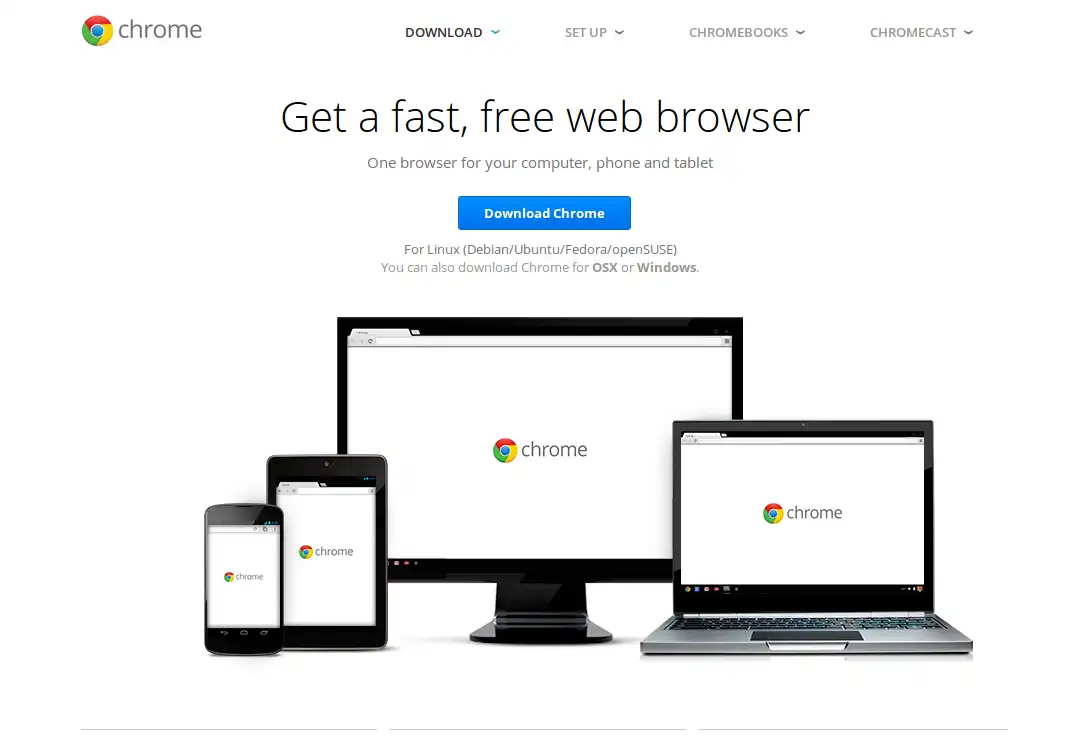
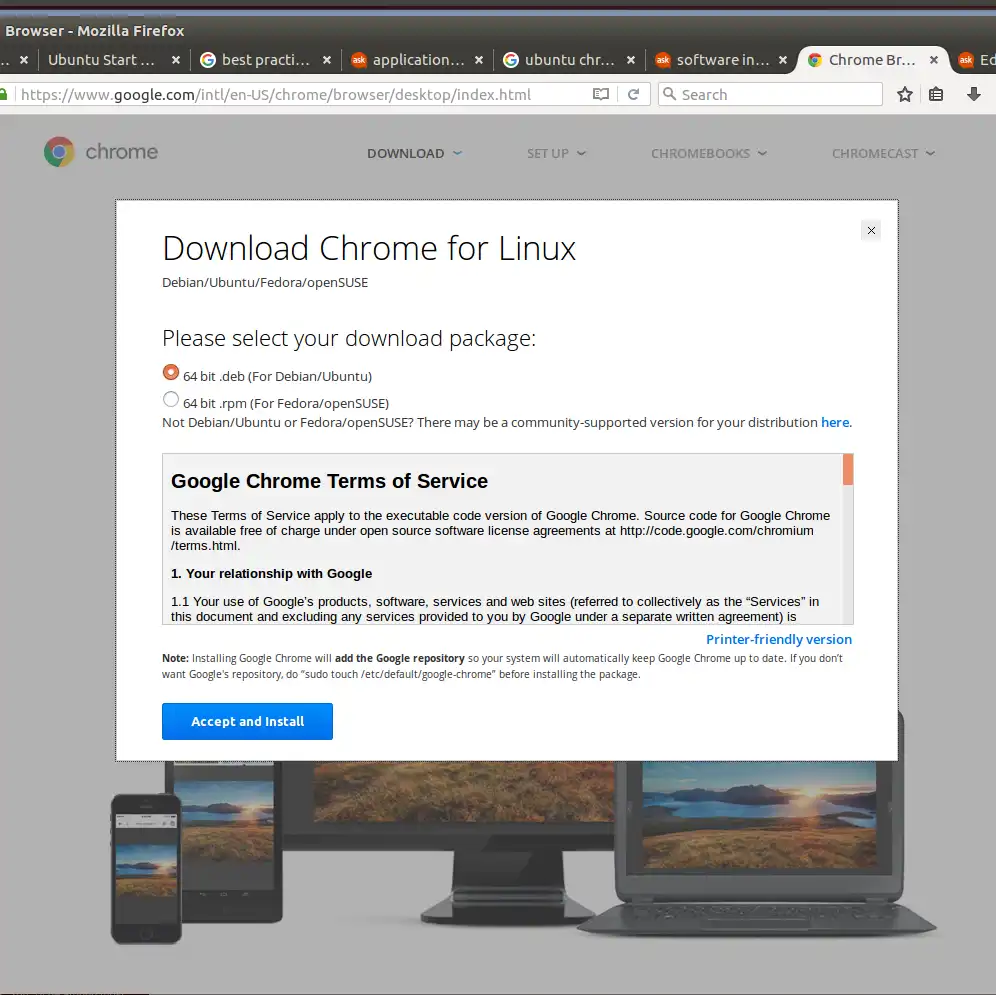
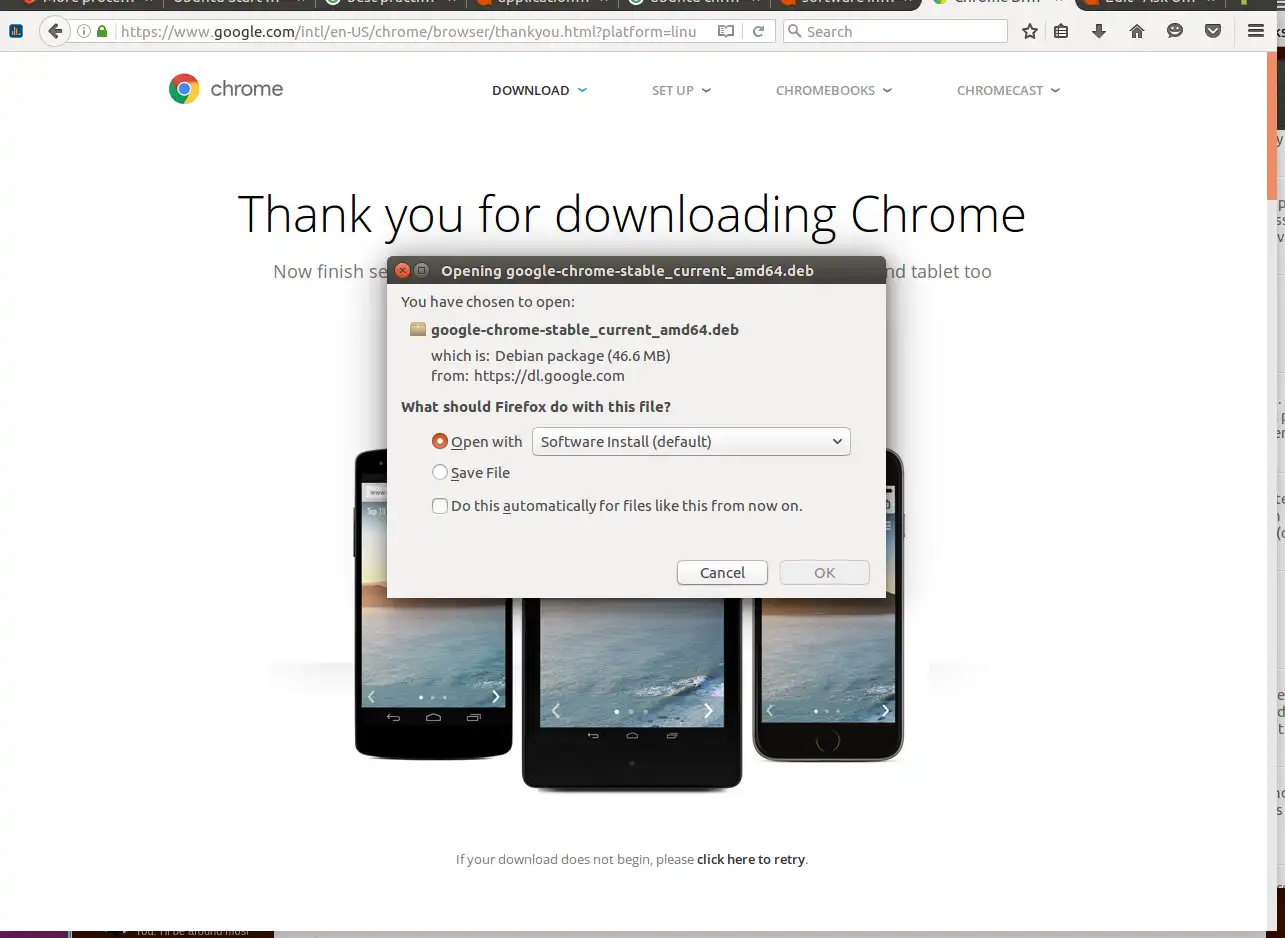
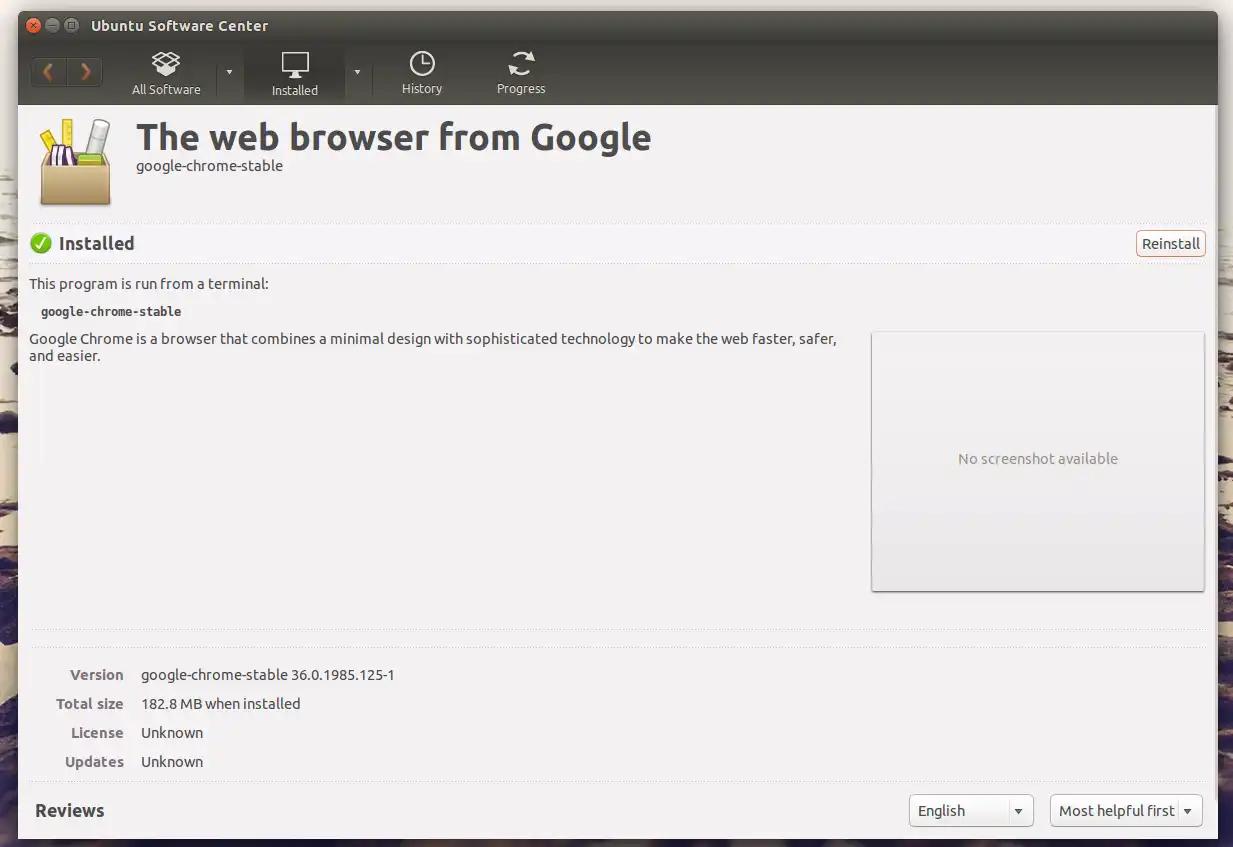
sudo apt-get install chromium命令。我认为这样更容易安装!另请参阅:Chrome和Chromium之间有什么区别? - rugksudo apt-get install chromium-browser- cdosbornsudo snap install chromium安装Chromium。 - arshbot